iCloudの設定
iCloudとは、iPhoneに保存された連絡先、音楽、写真、カレンダー等のデータを自動的にインターネット上に保存して、同じiCloudのアカウントで設定されたiPhoneやiPadやMacは無論、Windowsからもデータにアクセスし共有できる機能です。
このようにデータを端末ではなく、インターネット上にデータを保存する事をクラウドと言います。他に代表的なものとして、MicrosoftのOneDriveやGoogleのGoogle DriveやNTT東日本のフレッツあずけーる等があります。
データはIDとパスワードにより保護されているので、IDとパスワードの取り扱いには十分な注意が必要です。万一、紛失すると全てのデータを取られたり、捏造されてしまう可能性もあるからです。
iCloudにより、iPhoneが壊れたり、紛失したとしてもデータはインターネットに保存されているので復活させる事ができます。ここでは未設定の状態で新規にiCloudを設定する方法を説明します。
尚、ここでの説明は2018年1月のものです。現在のiOSとは異なる箇所があるかもしれません。
「設定」をタップすると次のように表示します。「iPhoneにサインイン」をタップします。
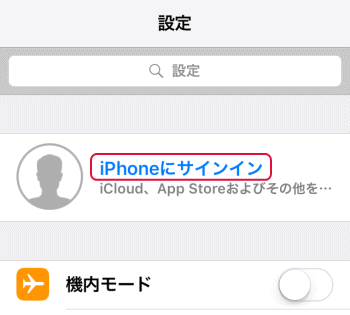
「Apple IDをお持ちでないか忘れた場合」をタップします。
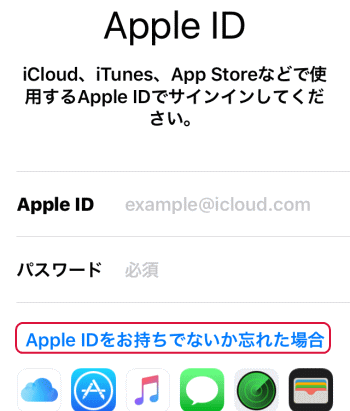
「Apple IDを作成」をタップします。生年月日、名前等を入力します。
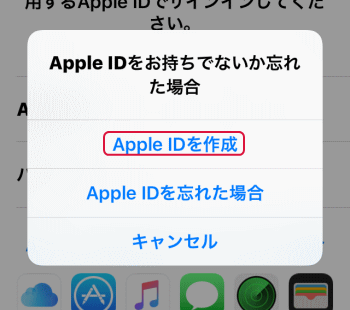
「無料のiCloudメールを取得」をタップします。
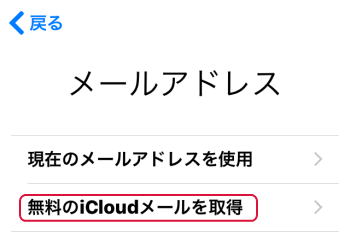
メールアドレスの左部分をタップし、希望のメールアドレスを入力します。このメールアドレスがApple IDとなります。「次へ」をタップします。
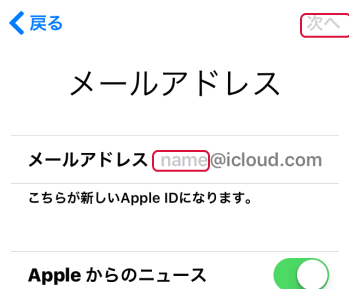
「・・・を作成しますか?」と表示するので、「続ける」をタップします。
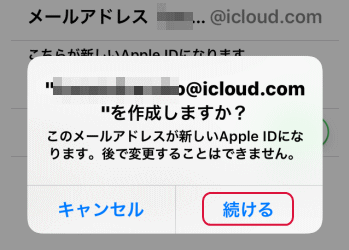
パスワードを2回入力します。8文字以上で、英数字が混在し、英字には大文字と小文字が含まれている必要があります。必ず、控えと取っておいて下さい。「次へ」をタップします。
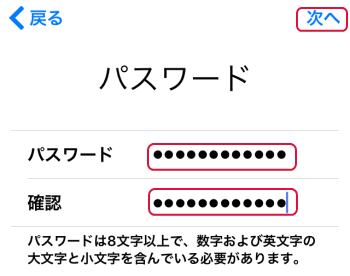
ここから質問を選択して、答えを入力する画面となります。本人確認のためのセキュリティ上の設定です。面倒ですが、3回質問を選択して、3回答えを入力します。
質問の中から、どの質問でも良いのでタップすると答えを入力出来るようになります。
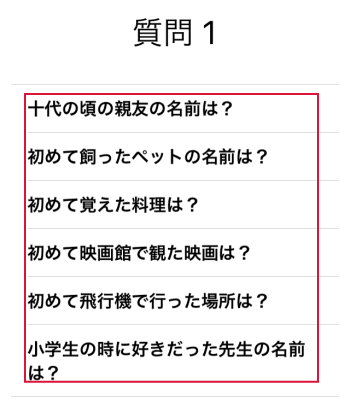
答えを入力します。3回の質問に3回答えを入力します。
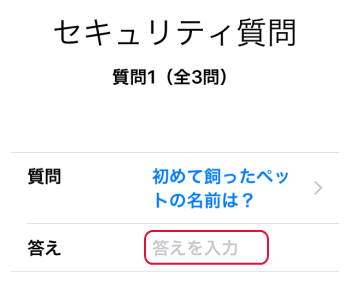
利用規約を表示します。「同意する」をタップします。
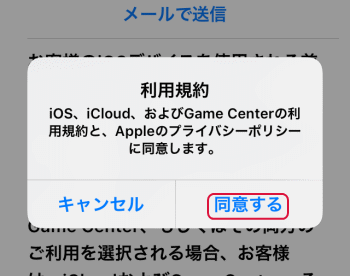
「iCloudにサインイン中」と表示します。「結合」をタップします。
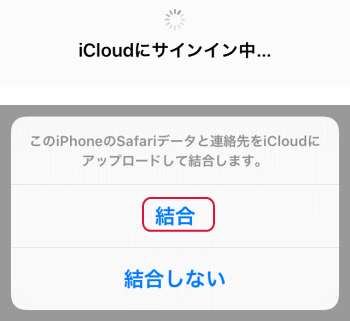
この画面を表示したら、iCloud及びiCloudメールの設定は完了です。
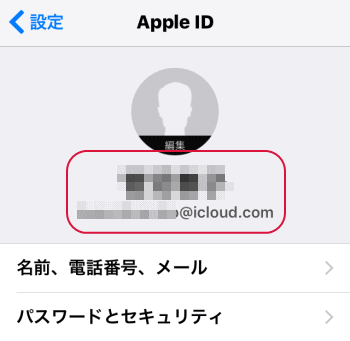
- iPhoneの使い方-HOME
- iPhoneの基本/基本操作
- ★iPhoneの基本設定
- Wi-Fi設定
- ホーム画面の基本設定
- iPhoneの「設定」アプリの使い方
- 着信音の変更方法
- 着信音を個別に設定する
- iPhoneの着信拒否設定
- アイコンの操作
- 壁紙の変更方法(~iOS15)
- 壁紙の変更方法(iOS16~)
- iPhoneのロック画面(~iOS15)
- iPhoneのロック画面(iOS16~)
- iPhoneのキーボード設定
- Apple IDとは
- ドックの設定
- iPhoneの画面が回転するのを防ぐ設定
- iCloudの設定
- iPhoneのプリンター設定(AirPrintの使い方)
- iPhoneでインターネットを高速にする設定
- WindowsPCへのiCloudの設定
- iPhoneでLINEのアカウントやトークを引き継ぐ設定
- iTunesを使ってiPhoneをバックアップする
- iCloudを使ってiPhoneをバックアップする
- システムの触覚
- おやすみモード
- Bluetooth(ブルートゥース)接続設定
- iPhoneのパスコード変更
- iPhoneのテザリング設定
- iPhoneの日本語入力の履歴を消す方法
- iPhoneのVPN設定
- アプリを間違って削除出来ないようにする方法
- 文字サイズやアイコンの大きさを変更する方法
- LINEの初期設定
- 「設定」の検索機能
- 通知の設定
- 「ワイヤレスネットワークを選択」を非表示にする
- ホーム画面のページを並び替える(移動させる)
- AppleWatch無しでマスクをしたままiPhoneのロックを解除する方法
- iPhoneのユーザ辞書
- Wi-Fiパスワード共有
- 特定のロック画面の壁紙を集中モードにする
- 手書き入力
- iPhoneのアプリの使い方
- iPhoneの活用(写真/カメラ等)
- メール設定と使い方
- Safariの設定と使い方
- iPhone X以後のiPhoneの使い方
- Apple Watch